Visa - Redovisning - Leverantörsreskontra
- Betalning till bank ![]()
Vid automatisk utbetalning måste du ha ett elektroniskt betalningsavtal med din bankförbindelse. Betalningen överförs som en fil till banken och du mottar en returfil som kan användas till bokföring av betalningarna.
Läs mer om: Kom igång med bankfiler/automatisk utbetalning
Exemplet nedan beskriver automatisk utbetalning/bankfiler. Du kan även välja Utbetalningsblanketter som utbetalningsformat i steg 2 nedan. Läs mer om manuell utbetalning här.
Så här skapar du en utbetalningsfil:
Gå till Visa - Redovisning - Leverantörsreskontra - Betalning till bank.
Välj utbetalningsformat.
Klicka på knappen med 3 små punkter om du önskar skapa ett nytt format.
Om du väljer formatet Utbetalningsblanketter skapas ingen utbetalningsfil.
Skriv ut utbetalningsblanketterna och sänd dem till banken. Du kommer
inte att erhålla någon returfil och måste bokföra betalningarna manuellt
- detta är manuell utbetalning)
Välj ett av följande urval:
Alla (alla fakturor)
Alla inom landet (alla fakturor som ska betalas inom landet)
Alla utländska (alla fakturor som ska betalas till utlandet)
Leverantör (välj önskad leverantör).
Klicka Urval om du önskar
göra ett mer avancerat urval.
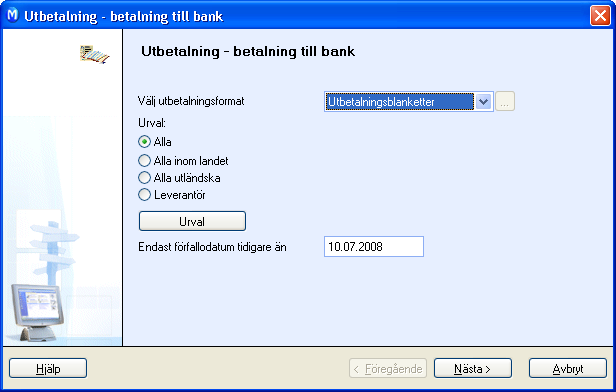
Klicka Nästa
för att se vilka belopp som föreslås baserade på ditt urval. Eventuella
fel/brister i posterna visas i kolumnen Fel
till höger. Du kan redigera posterna genom att markera den aktuella posten
och klicka på Redigera.
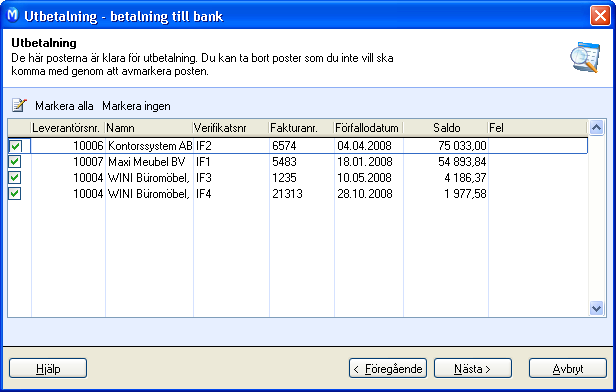
Klicka Nästa om du är nöjd med det föreslagna beloppet. Du erhåller då en förhandsgranskning av rapporten Betalningsförslag. Klicka Föregående för att gå tillbaka och göra ändringar i urvalet. Du har även möjligheten att ta bort markeringen på raderna med föreslagna fordringar. Beloppen som du tar bort kommer inte med på utbetalningsfilen denna gång.
Efter utskrift av Betalningsförslag kan du välja register för var utbetalningsfilen ska läggas och filnamn. Ev. webbadress till internetbank hämtas från utbetalningsinställningarna eller kan skrivas in manuellt.
Klicka på Nästa.
Om du har matat in en webbadress till internetbanken och är ansluten
till Internet, kan du genast överföra filen till banken. Alternativt kan
du efteråt läsa in filen i bankprogrammet.
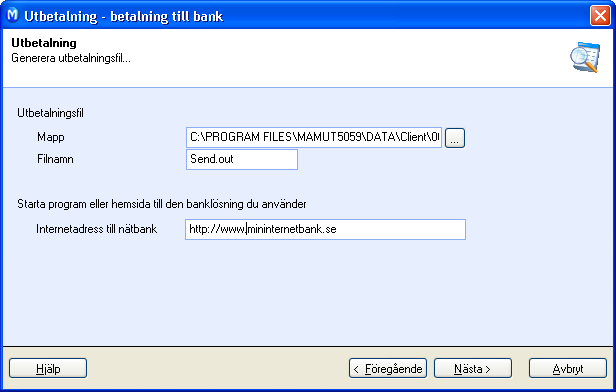
Klicka Slutför för att uppdatera reskontra. Alla belopp i urvalet markeras som sänt till utbetalning.
![]() Alla poster i urvalet har markerats som skickade
till utbetalning.
Alla poster i urvalet har markerats som skickade
till utbetalning.
Ogiltig mottagaradress: Om du får felmeddelande om en ogiltig mottagaradress kan du försöka registrera adressen på nytt på kontakten. Det är adressen av typen Post som används.
Delutbetalningar: Du kan göra en delutbetalning genom att överstyra beloppet i balanskolumnen när du betalar banken. Delbetalningen kommer inte att reducera den ursprungliga posten.
![]() Obs! Vid utbetalning till utlandet
måste du fylla i fältet Beloppet gäller
i reskontraposten. Du kommer till detta fält genom att klicka på Redigera-knappen i utbetalningsguiden
- fönstret Utbetalning - Betalning till bank. Du kan också ändra reskontraposter
från Reskontralistan, Kundlistan,
Leverantörslistan och Åldersfördelning
i reskontra.
Obs! Vid utbetalning till utlandet
måste du fylla i fältet Beloppet gäller
i reskontraposten. Du kommer till detta fält genom att klicka på Redigera-knappen i utbetalningsguiden
- fönstret Utbetalning - Betalning till bank. Du kan också ändra reskontraposter
från Reskontralistan, Kundlistan,
Leverantörslistan och Åldersfördelning
i reskontra.
Se även: